在现如今的时代,手机已经成为我们生活中不可或缺的一部分,而苹果手机无疑是众多手机品牌中备受追捧的一款。除了其出色的性能和设计,苹果手机还提供了个性化定制的功能,其中就包括将照片设置为手机壁纸。通过这个功能,我们可以将自己喜欢的照片或者回忆中的美好瞬间呈现在手机屏幕上,每次打开手机都能感受到满满的温暖和回忆。苹果手机照片怎么设置成壁纸呢?接下来我们将为您详细介绍这个简单而又实用的操作步骤。
如何在苹果手机上把照片设置成手机壁纸
具体步骤:
1.进入苹果手机设置,点击“墙纸”。
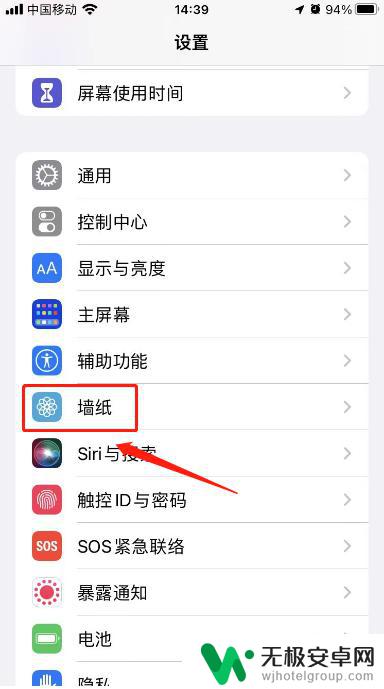
2.进入墙纸,点击“选择新墙纸”。
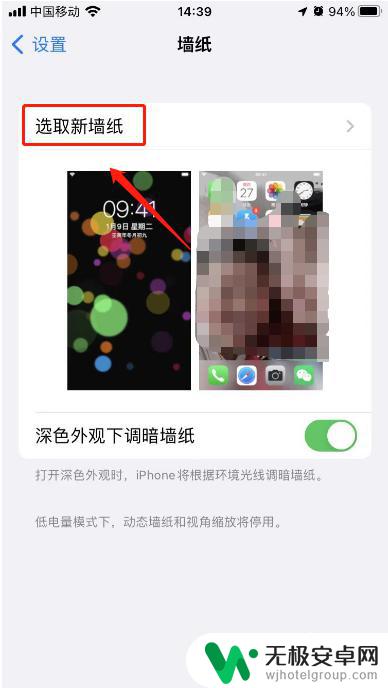
3.进入选取,选择“动态墙纸”、“静态墙纸”、“实况”、“所有照片”。
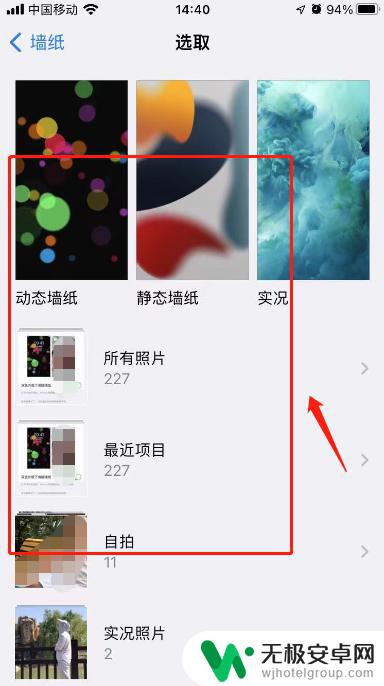
4.进入动态墙纸,选择动态墙纸。
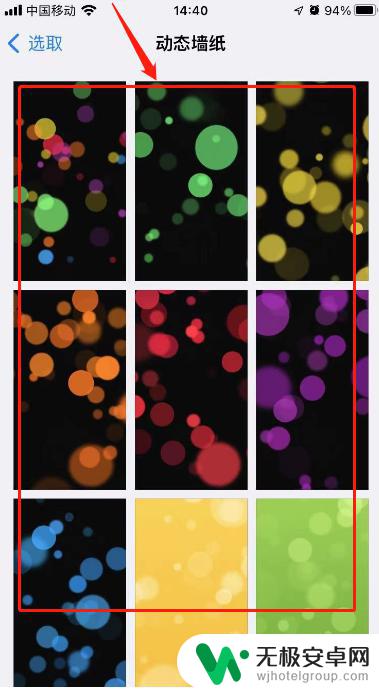
5.进入墙纸详情,点击“设定”。
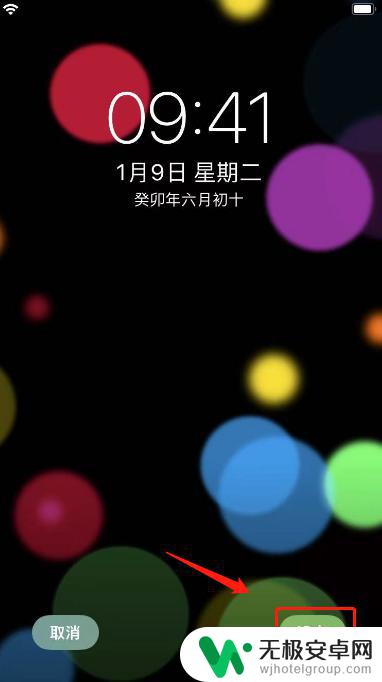
6.进入弹出窗口,勾选“设定锁定屏幕”、“设定主屏幕”、“同时设定”。

以上就是苹果手机照片怎么设置成壁纸的全部内容,有遇到相同问题的用户可参考本文中介绍的步骤来进行修复,希望能够对大家有所帮助。











